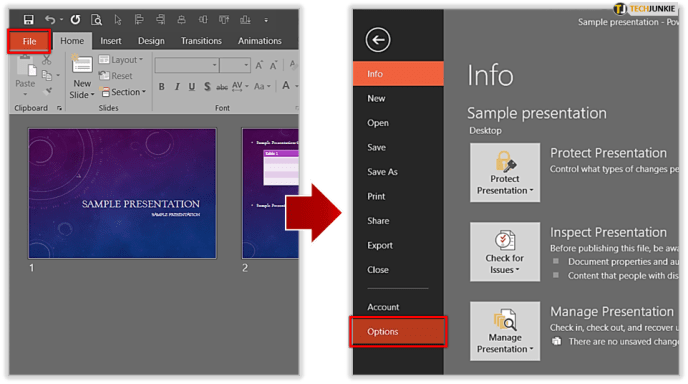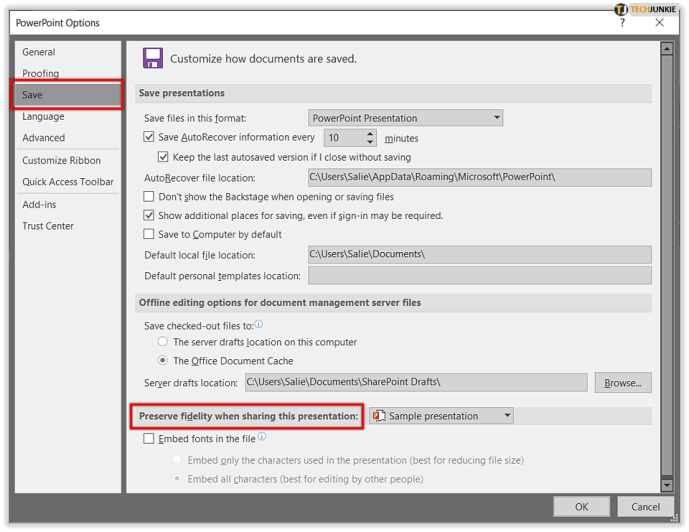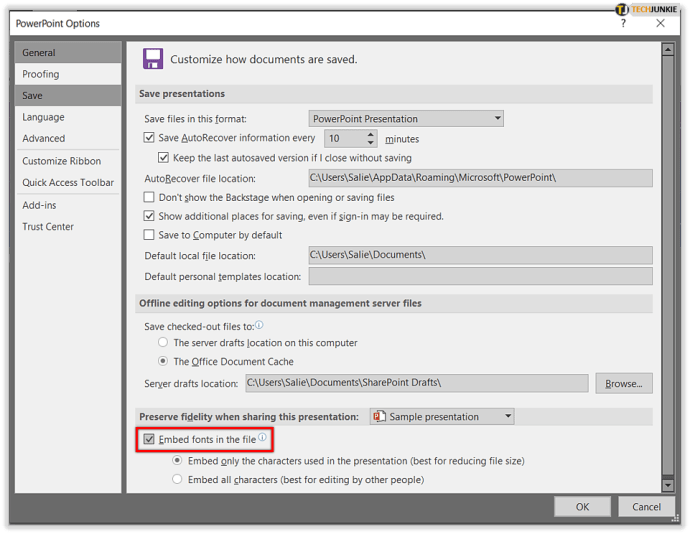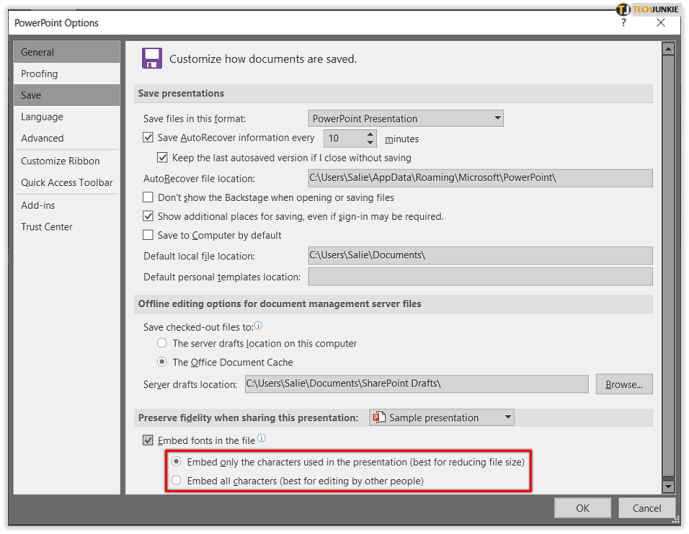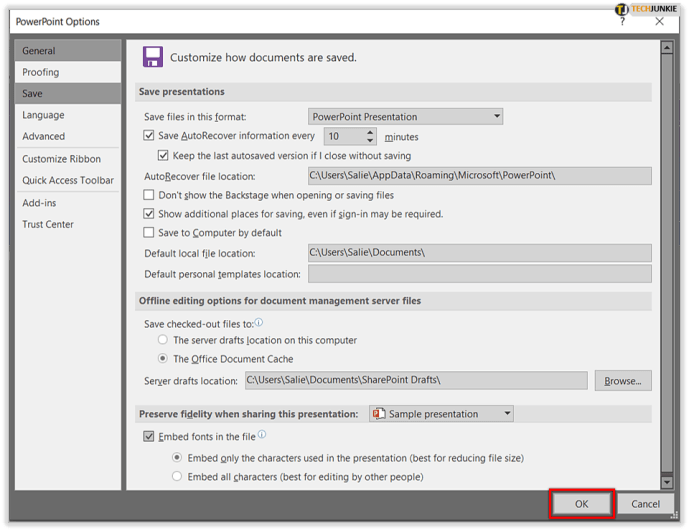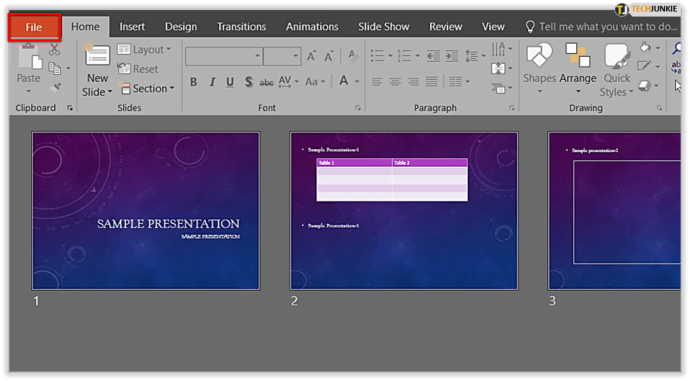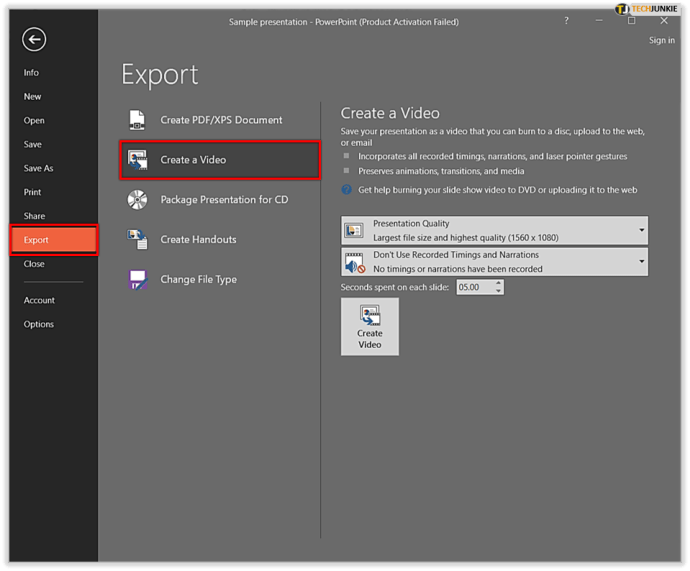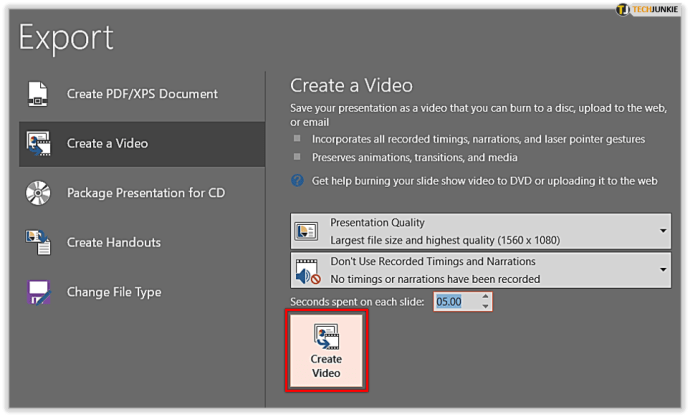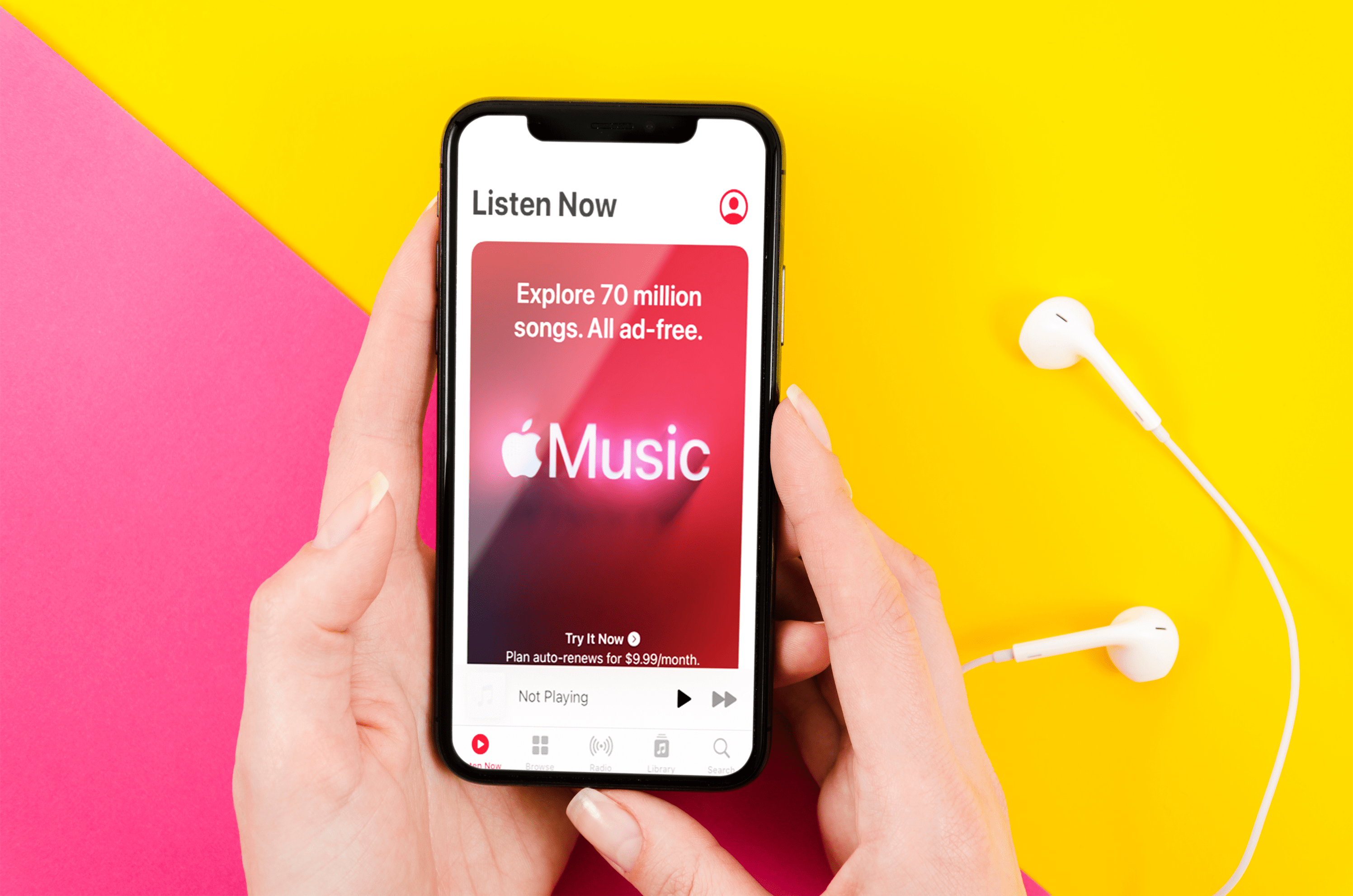Comment copier des diapositives dans une autre présentation PowerPoint
Si vous avez créé une présentation PowerPoint fantastique, vous souhaiterez peut-être réutiliser les diapositives à l'avenir. Heureusement, c'est une tâche assez simple. En quelques clics, vous pourrez les copier.

Cependant, il existe diverses autres options, telles que la conservation du formatage, que vous devez connaître. Dans cet article, nous allons vous montrer comment copier des diapositives dans une autre présentation PowerPoint. De plus, nous vous montrerons quelques astuces PowerPoint utiles.
Copier des diapositives et conserver la mise en forme
Les présentations sur lesquelles vous travaillez peuvent avoir différents styles et thèmes. Néanmoins, vous souhaitez copier des diapositives d'une présentation à une autre, tout en conservant la même mise en forme. Pour ce faire, assurez-vous d'ouvrir les deux présentations PowerPoint. Pour une meilleure vue de toutes les diapositives, sous « Affichage », appuyez sur « Slide Sorter ». Là, vous verrez toutes les diapositives de la présentation. Tout ce que vous avez à faire est de sélectionner ceux que vous souhaitez copier.

Selon ce que vous voulez faire, vous pouvez sélectionner toutes les diapositives ou uniquement des diapositives spécifiques. Les commandes sont différentes pour les utilisateurs Mac et Windows. Pour sélectionner tous les fichiers :
Pour les utilisateurs Windows: Ctrl + A
Pour les utilisateurs de Mac: Cmd + A

Si vous souhaitez sélectionner des diapositives spécifiques, voici ce que vous devez faire :
Utilisateurs Windows: Ctrl + clic
Utilisateurs de Mac: Cmd + clic



Maintenant que vous avez sélectionné, vous pouvez copier en maintenant Ctrl et C, ou Cmd et C pour les utilisateurs Mac. Une fois cela fait, passez à l'autre présentation. Pour conserver la mise en forme, cliquez sur « Nouvelle diapositive » sous le bouton « Accueil ». Ensuite, cliquez sur "Réutiliser les diapositives". Vous verrez maintenant une boîte ouverte sur le côté droit de la présentation, où vous pouvez parcourir les diapositives de l'ancienne présentation et sélectionner celles que vous souhaitez copier.

L'étape suivante est cruciale car elle permet de conserver la mise en forme de l'ancienne présentation. En cochant la case à côté de « Conserver le formatage source », vous vous assurez que les anciennes diapositives conservent le même style et le même thème, même si elles sont maintenant copiées dans une nouvelle présentation.

Copie de diapositives sans formatage source
Si vous souhaitez fusionner des diapositives de différentes présentations PowerPoint, tout en conservant le style et le thème uniformes, les étapes seront différentes.
Comme précédemment, ouvrez les deux présentations PowerPoint et sélectionnez les diapositives que vous souhaitez copier. Dans la présentation où vous souhaitez les insérer, ouvrez « Slide Sorter » pour une meilleure vue. Ici, copiez les diapositives - et c'est tout ! Lorsque vous adoptez cette méthode, les diapositives adoptent le nouveau style de présentation et perdent leur mise en forme.

Piratage PowerPoint
En plus de pouvoir copier des diapositives d'une présentation à une autre, il existe d'autres astuces et conseils que vous devez connaître. Sans plus tarder, voyons de quoi il s'agit.
Astuce n°1 : intégrer des polices
Les polices sont une partie importante de toute présentation PowerPoint car elles attirent l'attention du public. Si vous choisissez une police qui n'est pas claire, votre public ne pourra pas voir le contenu de la présentation elle-même. Cependant, un autre problème peut survenir lorsque vous partagez votre présentation avec quelqu'un qui n'a pas la police que vous avez utilisée dans PowerPoint. Pour éviter cela, voici ce que vous pouvez faire :
- Dans votre présentation, accédez à « Fichier » et appuyez sur « Options ».
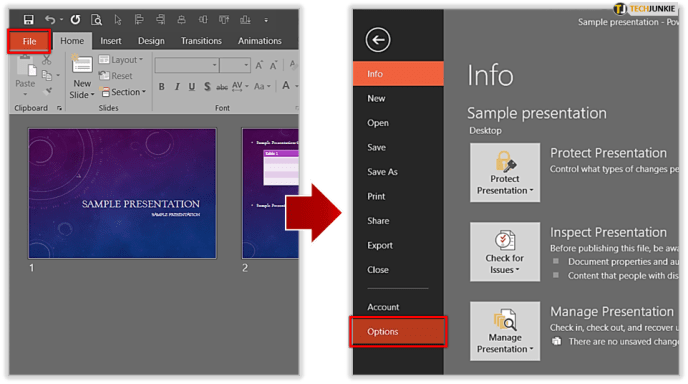
- Recherchez « Enregistrer », faites défiler vers le bas jusqu'à ce que vous voyiez « Préserver la fidélité lors du partage de cette présentation ».
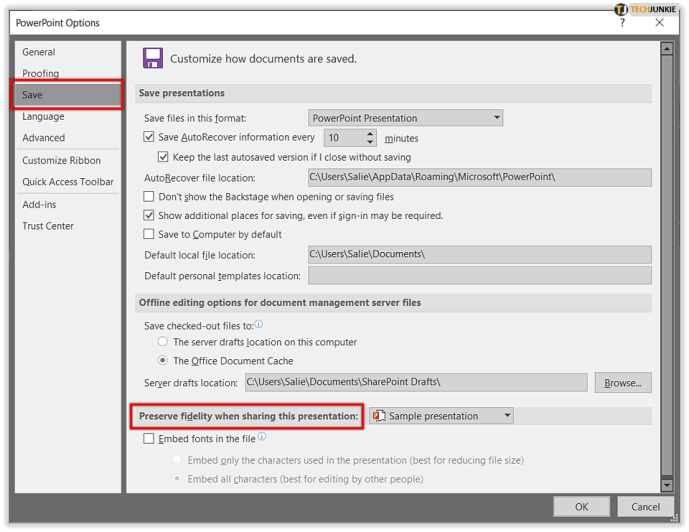
- Cochez la case « Intégrer les polices dans le fichier ».
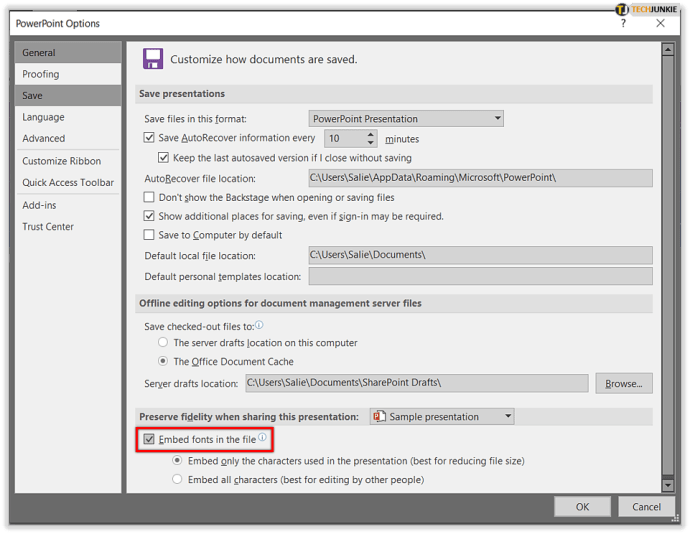
- Vous pouvez désormais choisir entre deux options : « Intégrer uniquement les caractères utilisés dans la présentation (idéal pour réduire la taille du fichier) » ou « Intégrer tous les caractères (idéal pour l'édition par d'autres personnes). »
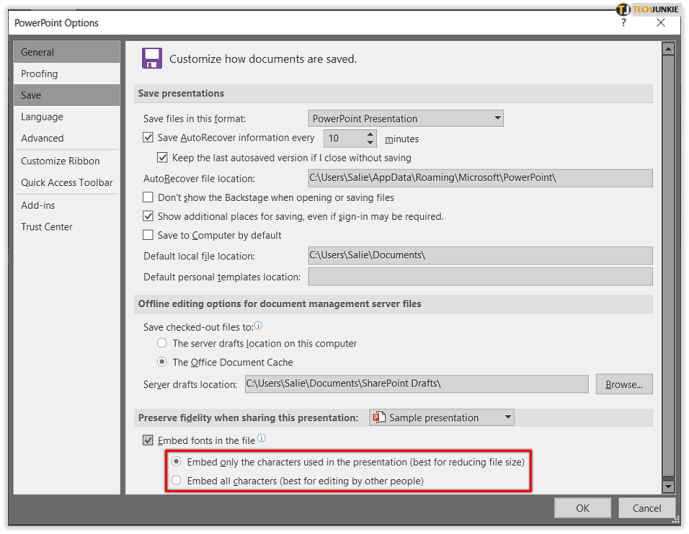
- Enfin, cliquez sur « OK ».
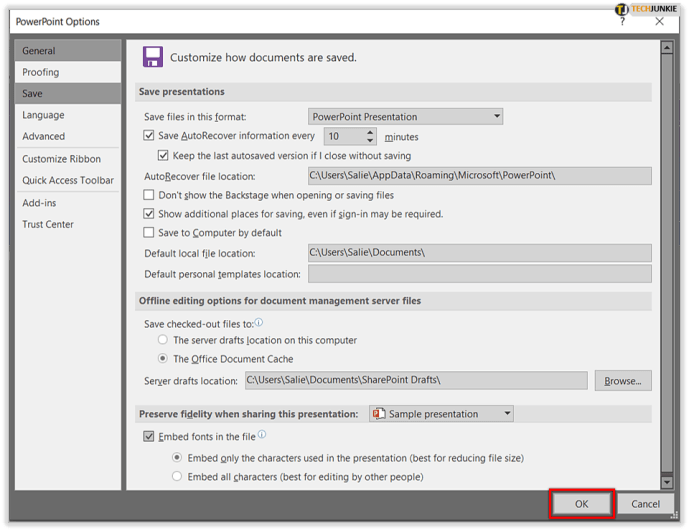
Désormais, lorsqu'une autre personne recevra votre présentation, elle n'aura aucun problème à la voir, même si elle n'a pas la même police enregistrée.
Hack n°2 : ajouter de l'audio
Si vous voulez faire preuve d'un peu de créativité dans votre présentation, vous pouvez ajouter de l'audio. Pour ce faire, cliquez sur « Insérer » dans la barre de menu, puis sur « Audio ». Vous pouvez maintenant choisir si vous souhaitez utiliser quelque chose à partir de votre ordinateur ou en ligne. Une fois que vous avez inséré l'audio, vous verrez l'onglet « Lecture ». Vous pouvez maintenant sélectionner le point de départ du son ou le choisir pour le jouer en arrière-plan pendant que vous faites la présentation.

Astuce n°3 : faites de votre présentation une vidéo
Bien que les présentations PowerPoint puissent être intéressantes, de nombreuses personnes préfèrent toujours regarder des vidéos sur un sujet particulier. Heureusement, vous pouvez facilement transformer votre présentation en vidéo. Suivez ces étapes:
- Dans votre présentation, cliquez sur « Fichier ».
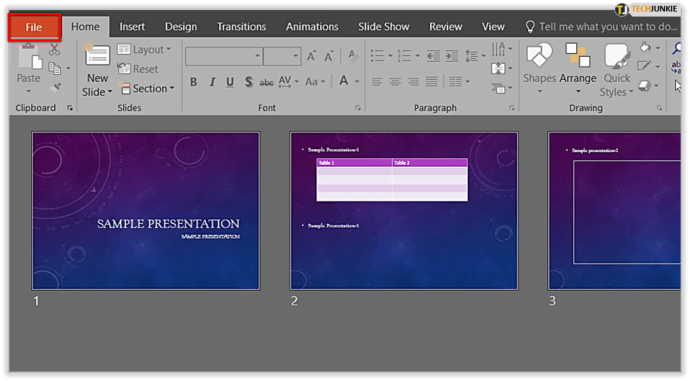
- Ensuite, appuyez sur « Exporter » et appuyez sur « Créer une vidéo ».
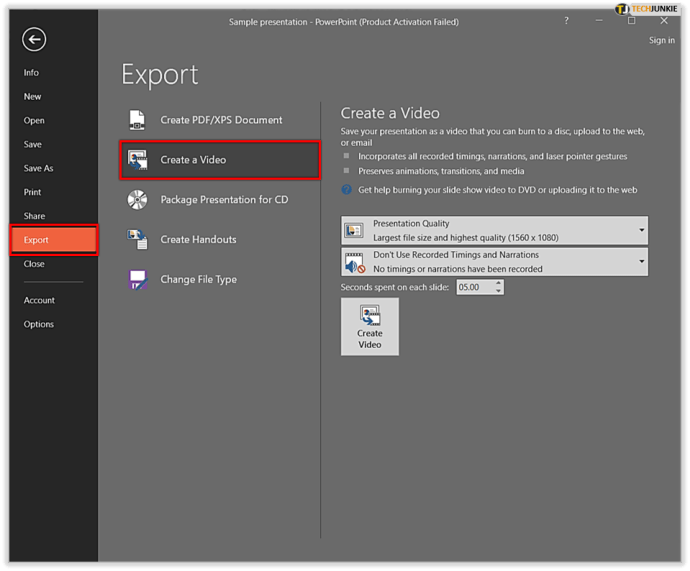
- Une fois cela fait, vous aurez la possibilité de choisir combien de secondes vous voulez que chaque diapositive dure. Faites attention au timing pour que les gens puissent tout voir.
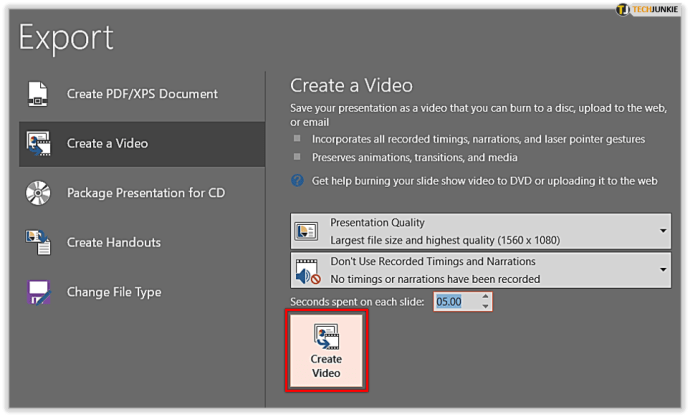
Diverses options PowerPoint
Comme vous pouvez le voir, PowerPoint est livré avec des options fantastiques. Si vous avez fait une très bonne présentation et que vous souhaitez utiliser des diapositives à l'avenir, vous pouvez le faire facilement. De plus, vous pouvez choisir de conserver la mise en forme si vous le souhaitez.
En plus de cela, il existe d'autres fonctionnalités PowerPoint uniques qui peuvent faire une énorme différence dans votre présentation. Assurez-vous de les consulter la prochaine fois que vous aurez besoin d'aide. Et toi? Vous êtes fan des présentations PowerPoint ? Connaissez-vous d'autres hacks ? Pourquoi ne pas les partager avec le reste de la communauté dans la section commentaires ci-dessous ?